Apa yang Baru di Ubuntu 21.10 'Impish Indri'
Diterbitkan: 2022-01-29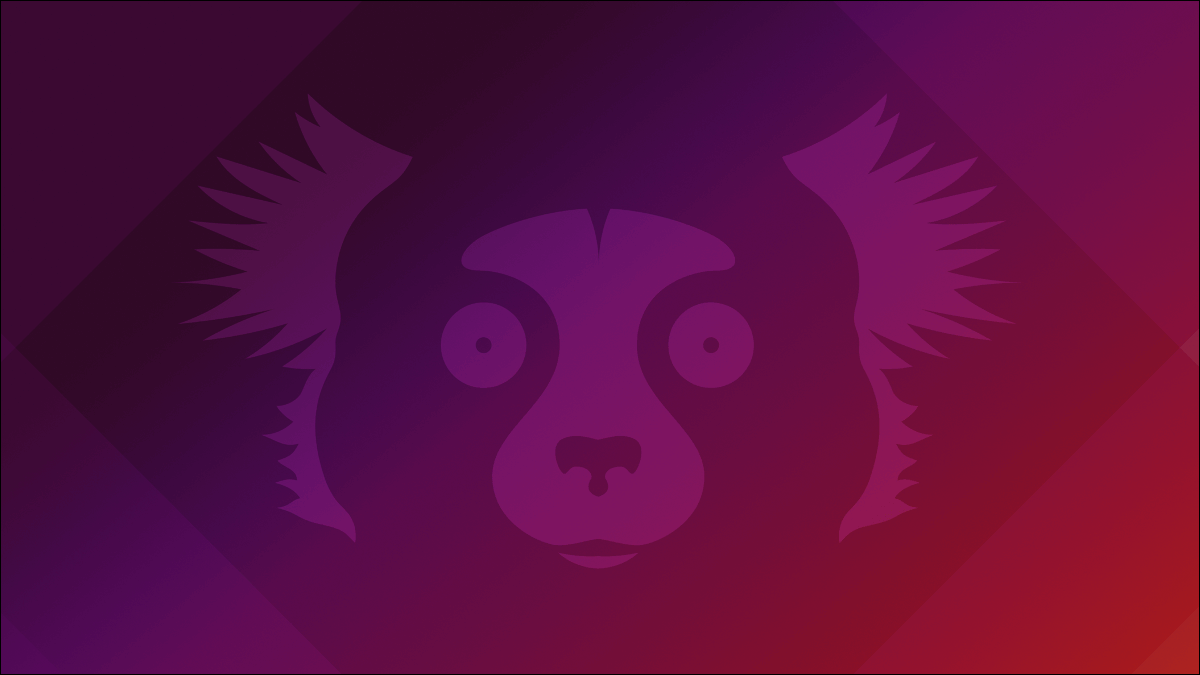
Ubuntu 21.10 "Impish Indri" dirilis pada 14 Oktober 2021. Ini fitur GNOME 40, kernel baru, dan aplikasi yang diperbarui. Tetapi dengan dukungan hanya sembilan bulan, apakah layak untuk ditingkatkan?
Aku Memata-matai Dengan "Aku" Kecilku
Terakhir kali Ubuntu merilis dengan nama kode yang dimulai dengan huruf "I" hampir 13 tahun yang lalu ketika Ubuntu 8.10 "Intrepid Ibex" mulai beroperasi. Salah satu pencapaiannya yang paling dipuji adalah “akses internet yang meresap” dan kemampuan untuk terhubung ke internet dari desktop atau laptop, “…di mana pun Anda berada.”
Persembahan musim gugur 2021 adalah Impish Indri yang—tanpa aliterasi yang dipaksakan—adalah lemur yang nakal. Bagian terbesar dari kerusakan yang dilakukan oleh Indri adalah perpindahan untuk menggunakan GNOME 40. GNOME 40 mengubah tata letak dan alur kerja dari beberapa elemen inti dari pengalaman desktop. Tetapi Ubuntu tidak akan menjadi Ubuntu kecuali jika melakukan hal-hal yang sedikit berbeda.
Canonical telah memilih untuk memodifikasi GNOME 40 sehingga transisi tidak terlalu berdampak dibandingkan distribusi Linux lainnya. Pengalaman GNOME 40 yang dipermudah memunculkan beberapa penjajaran komponen desktop yang aneh. Canonical berharap hal ini tidak mengganggu jajaran pengguna Ubuntu dan mereka lebih memilih desktop hybrid yang digunakan pada 21.10.
21.10 adalah rilis sementara. Ini akan menerima dukungan dan tambalan hingga masa pakainya berakhir pada Juli 2022. Rilis dukungan jangka panjang (LTS) Ubuntu berikutnya hanya sebentar lagi, dijadwalkan untuk April 2022. Sehingga Anda dapat memutuskan apakah lebih masuk akal untuk Anda menunggu versi LTS berikutnya, atau jika Anda akan mendapat manfaat dari peningkatan sekarang, inilah yang baru di Ubuntu 21.10.
Catatan: Salah satu build harian pra-rilis Ubuntu 21.10 digunakan untuk meneliti artikel ini. Seharusnya tidak ada perbedaan substansial antara build harian Oktober dan rilis final—kecuali jika ditemukan sesuatu yang berperilaku sangat buruk dan ditarik pada menit terakhir.
Instalasi yang Disegarkan
Ada penginstal baru yang ditulis dalam Flutter, toolkit pengembangan lintas platform Google. Pemasang memiliki tampilan modern yang tajam.
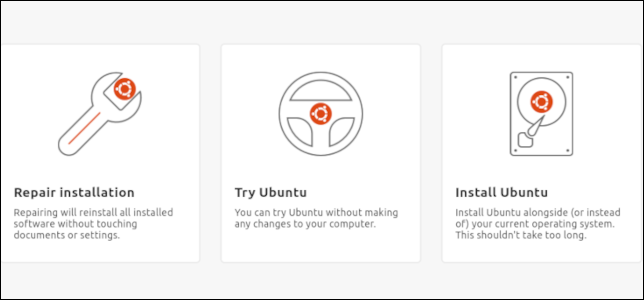
Sepertinya itu mengambil beberapa isyarat visualnya dari situs web Canonical. Itu terlihat asli Ubuntu dan bagian dari keluarga Canonical, yang merupakan trik yang rapi untuk dilakukan. Salah satu perbedaannya adalah halaman pemilihan tema.
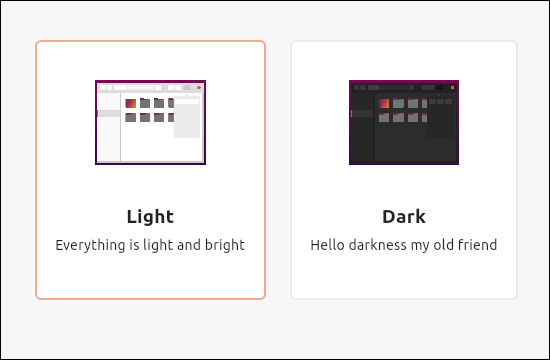
Ini memungkinkan Anda memilih tema terang atau gelap. Tema standar Ubuntu memiliki tampilan campuran, dengan bilah judul jendela gelap bahkan dalam tema terang. Versi Yaru ini telah dihapus. Tema terang—default baru—disebut “Yaru” dan tema gelapnya adalah “Yaru Dark”. Tidak ada tema "Yaru Light" yang terpisah.
Anehnya, bahkan dengan tema terang yang dipilih, dalam versi pra-rilis kami, jendela terminal masih memiliki bilah judul gelap yang seharusnya dihapuskan.
Saat digunakan, penginstal baru berperilaku seperti penginstal lama, hingga Anda mencapai tahap penyalinan file dan penginstalan dari proses tersebut. Sebelumnya, Anda melihat sorotan tentang build yang Anda instal. Ini memberi Anda sesuatu untuk dilihat saat instalasi selesai. Pada build prarilis ini, Anda akan melihat ikon roda berputar dan tidak ada yang lain. Untuk waktu yang lama. Sulit bagi kami untuk mengetahui apakah instalasi telah macet. Mungkin ini akan ditingkatkan dengan waktu peluncuran.
Ketika instalasi selesai, Anda dapat boot ke Ubuntu atau menutup sistem Anda. Agaknya, gambar desktop Lucid Lynx 10.04 akan diganti dengan yang menunjukkan maskot Impish Indri.
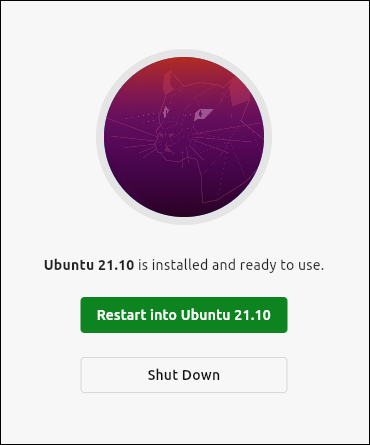
GNOME 40
Pada distribusi Linux lain yang menggunakan GNOME 40, login menempatkan Anda di tampilan aktivitas. Canonical telah mengubah GNOME 40 sehingga Anda dapat melihat desktop biasa saat Anda masuk, sama seperti versi Ubuntu sebelumnya.
Mengklik entri "Aktivitas" di panel GNOME, menekan tombol Super, atau menekan Super+Alt+Panah Atas membuka tampilan aktivitas. Ini menunjukkan aplikasi terbuka Anda diatur di atas ruang kerja Anda.

Menggunakan roda gulir pada mouse Anda atau tombol "PgUp" dan "PgDn" menggeser ruang kerja Anda secara horizontal sehingga Anda dapat menampilkan yang ingin Anda lihat.
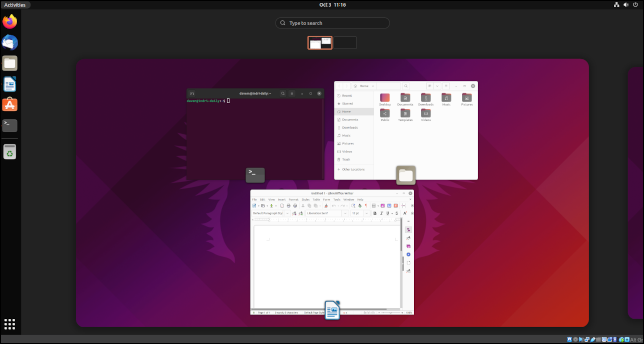
Gambar mini ruang kerja Anda ditampilkan di bagian atas tampilan aktivitas. Ini adalah interaktif. Anda dapat mengklik aplikasi di thumbnail dan menyeretnya ke ruang kerja yang berbeda.
Mengklik aplikasi akan menutup tampilan aktivitas dan menjadikan aplikasi tersebut sebagai aplikasi saat ini, yang difokuskan. Anda juga dapat menutup tampilan aktivitas menggunakan tombol Esc atau Super+Alt+Panah Bawah. Menjaga dok Ubuntu sebagai dok vertikal di sisi kiri layar tidak sesuai dengan alur kerja horizontal baru GNOME 40.
Mengklik ikon "Tampilkan Aplikasi" di bagian bawah dok membuka tampilan aplikasi.
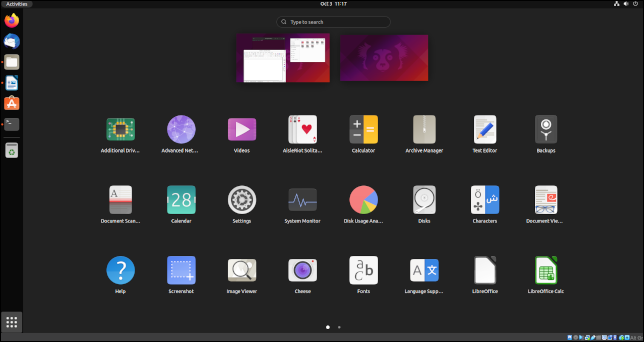
Di GNOME 40 ini juga bergerak secara horizontal, jadi perburuan real estat desktop dari tepi kiri desktop tidak masuk akal. Memposisikan dok di bagian bawah layar—posisi default di vanilla GNOME 40—tidak terlalu mengganggu.
Dermaga menawarkan pemisah baru antara aplikasi yang disematkan dan yang sedang berjalan dan ikon tempat sampah permanen.
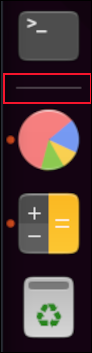
Pengguna laptop mendapatkan beberapa gerakan touchpad baru, seperti tarikan tiga jari ke atas atau ke bawah untuk membuka atau menutup tampilan aktivitas.
Nautilus, browser file, telah diberi kemampuan untuk menangani file ZIP yang dilindungi kata sandi, dan penyelesaian tab berfungsi di bilah alamat Nautilus.
TERKAIT: Apa yang Baru di GNOME 40?
Paket Perangkat Lunak yang Ditingkatkan
Ada banyak perangkat lunak yang diperbarui, tentu saja. Versi dari beberapa paket kunci adalah:
- Firefox : 92
- Thunderbird : 91.12
- Libre Office : 7.2.1.2
- Nautilus (File) : 40.2
- GCC : 11.2.0
- OpenSSL : 1.1.1l
Kernel 5.13
Kernel 5.13 adalah rilis yang signifikan, salah satu yang terbesar dari seri 5. x sejauh ini, dengan lebih dari 16.000 komit kode dari lebih dari 2.000 pemrogram. Semua upaya itu diterjemahkan ke dalam fitur baru, driver yang diperbarui, dan dukungan perangkat keras yang ditingkatkan. Beberapa yang menjadi sorotan antara lain:
- Keyboard Tipis Tablet Thinkpad X1 Lenovo
- Mouse Ajaib Apple 2
- Prosesor M1 Apple
- Pengontrol permainan Luna Amazon
- GPU Aldebaran AMD Radeon
- Dukungan FreeSync HDMI untuk GPU AMD
- Pemantauan perangkat keras untuk pendingin cair NZXT Kraken
- Dukungan untuk menyusutkan sistem file XFS
Haruskah Anda Meng-upgrade?
Jika Anda bertanya-tanya apakah Anda harus mencoba Ubuntu, ini adalah rilis yang bagus.
Jika Anda adalah pengguna yang sudah ada dan salah satu dukungan perangkat keras atau fitur keamanan kernel akan berdampak positif pada kasus penggunaan khusus Anda, maka lanjutkan dan perbarui. Jika Anda tidak memiliki masalah yang akan diselesaikan dengan memutakhirkan, sulit untuk membenarkan upaya—dan risiko—pemutakhiran. Tentu saja, tidak ada yang memaksa pengguna LTS yang rajin untuk meninggalkan tempat yang aman itu dan pindah ke 21.10.
Untuk penggemar non-LTS, tentu saja, ada sesuatu yang bisa dikatakan untuk memutakhirkan dan mendapatkan perangkat lunak yang diperbarui dan banyak perbaikan dan penyesuaian kecil di belakang layar yang dibawa oleh setiap rilis baru.
Tapi build interim terakhir sebelum build LTS selalu akan menemukan dirinya di tempat yang sulit. Untuk menggoda orang agar meningkatkan sekarang alih-alih menunggu build berikutnya—dengan prospek dukungan jangka panjang yang menarik—build sementara harus menawarkan sesuatu yang istimewa. Dan meskipun hadir dengan banyak sentuhan yang bagus, Ubuntu 21.10 tidak cukup membentuk keseluruhan yang persuasif.
Jika Anda masih tertarik, silakan unduh Impish Idri dari halaman rilis dan instal di PC desktop atau laptop apa pun.
TERKAIT: Cara Menginstal Linux

